Sadržaj:
Opcija 1: Instalacija uređaja za pokretanje
Prvi od mogućih uzroka greške "No Bootable Device" na Acer laptopima, kao i na drugim, je to što BIOS ne zna s kojeg uređaja treba pokrenuti sustav. Obično na to utječu sljedeći faktori: nepromišljene radnje korisnika, samostalno resetiranje BIOS-a, povremeni kvar, prazna baterija na matičnoj ploči.
Uzimajući u obzir navedeno, upute u nastavku mogu vam pomoći potpuno ili do sljedećeg ponovnog pokretanja laptopa. Stoga, ako je ispravka bila dovoljna samo za jedno uspješno uključivanje laptopa, obavezno se obratite Opciji 4 i Opciji 7 ovog članka, gdje je objašnjeno što učiniti ako se postavke u BIOS-u ne spremaju.
Dakle, prvo je potrebno otvoriti postavke BIOS-a. To možete učiniti pomoću našeg posebnog vodiča.
Više informacija: Ulazimo u BIOS na Acer laptopu
- Idite na karticu "Boot", gdje u odjeljku "Boot Priority Order" trebate postaviti vaš tvrdi disk na prvo mjesto. Trenutno se tamo možda nalazi neki drugi uređaj, poput CD/DVD pogona ili vanjskog uređaja (HDD, USB). Usput, kada koristite vanjski uređaj za pohranu podataka koji je laptop pogrešno prepoznao kao uređaj za pokretanje, obično je dovoljno isključiti ga.Međutim, ako je to potrebno na trajnoj osnovi, promijenite postavke pokretanja u BIOS-u.
- U Aceru obično uvijek postoje oznake koje pomažu razumjeti što se točno nalazi na kojem mjestu — to pomaže stvoriti pravi prioritet ako se ne razumijete u nazive komponenti. Tako, tvrdi disk s operativnim sustavom trebao bi biti označen kao "HDD" / "Notebook Hard Drive", a na vrlo starim prijenosnicima — "IDE0". Upute u desnom dijelu prozora objašnjavaju kako zamijeniti redoslijed pokretnih uređaja: najčešće je potrebno odabrati željeno pomoću tipki gore i dolje na tipkovnici, pritisnuti F6 nekoliko puta za hvatanje retka i pomicanje prema gore za određeni broj stavki.
- Kada sve bude spremno, pritisnite tipku F10 za spremanje postavki i izlazak iz BIOS-a. Nakon pritiska prikazat će se obavijest s potvrdom vaših radnji — odaberite pozitivnu opciju ("Yes").
Ako tvrdi disk nije vidljiv u BIOS-u, prijeđite na Opciju 7 ovog materijala
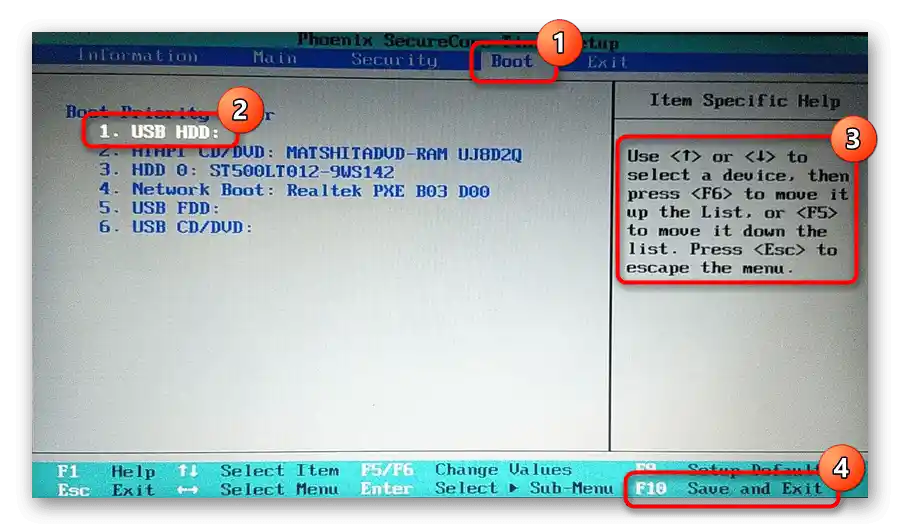
Ako je bilo što za promijeniti, to znači da je s većom vjerojatnošću nakon uređivanja ove opcije pokretanje operativnog sustava moguće. Kada je na prvom mjestu već potreban tvrdi disk, ne žurite izlaziti iz BIOS-a — tamo postoji još nekoliko opcija koje mogu utjecati na pokretanje OS-a i koje trebaju provjeru.
Opcija 2: Promjena načina rada SATA
Kao i prethodna opcija, ova može biti promijenjena iz istih razloga.Stoga, cijela gore opisana teorija potpuno odgovara i ovoj situaciji, a da biste saznali je li problem u načinu rada SATA, možete to učiniti ovako:
- Dok ste u BIOS-u, idite na karticu "Main" (ako u vašoj verziji BIOS-a ta kartica nije uređivana i tražena opcija ne postoji, potražite na drugim karticama, obično je to "Advanced") i pronađite stavku "SATA Mode" (na drugim karticama može se zvati "SATA Configuration" ili nešto slično). U svim modernim prijenosnim računalima trebao bi biti postavljen način "AHCI", dok se na naprednim laptopima s više uređaja može koristiti način "Optane without RAID". Na vrlo starim laptopima može biti povezan "IDE" — to treba provjeriti putem internetske pretrage informacija o vašem modelu laptopa.
Također pročitajte: Što je SATA Mode u BIOS-u
- Ako postavljeni način ne odgovara vašem (kao što je već rečeno, gotovo uvijek je to "AHCI"), pritisnite na stavku tipkom Enter i postavite ga sami. Zapamtite koji je način bio prvotno postavljen, ako niste sigurni u ono što radite. U slučaju potrebe, možda će ga trebati vratiti na zadane postavke, jer će biti još opcija za rješavanje problema, a pogrešno odabran SATA Mode neće omogućiti sustavu da se pokrene, čak i ako se kvar ispravi.
- Tipkom F10 i opcijom "Yes" u dijaloškom okviru spremite unesene promjene i izađite iz BIOS-a.
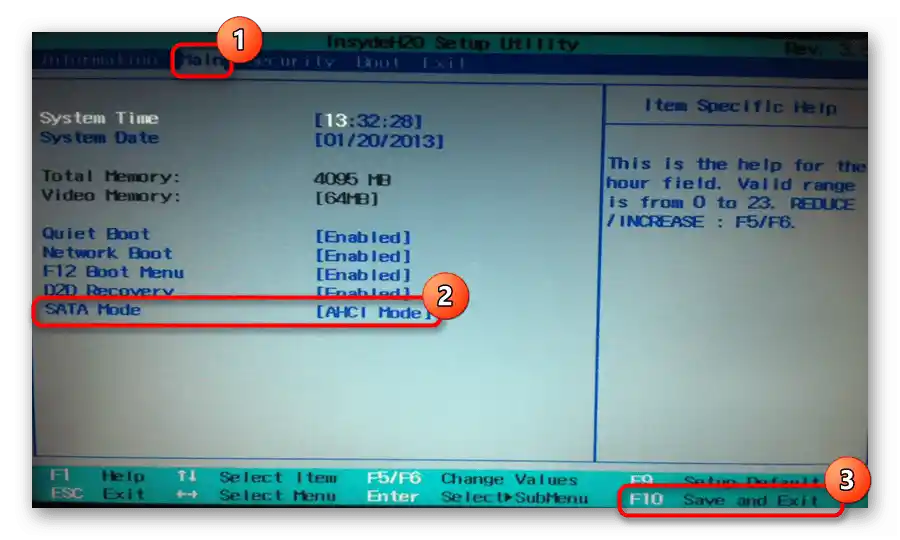
Ako to nije pomoglo, pokušajte postaviti druge opcije dostupne u BIOS-u.
Opcija 3: Promjena vrijednosti Boot Mode
Slično prva dva opcije, opcija "Boot Mode" također se može promijeniti. Ona određuje način pokretanja, a njezina vrijednost treba odgovarati instaliranom operativnom sustavu i stilu particija tvrdog diska.
- Pronađite "Boot Mode" na kartici "Boot". Potrebna stavka se tako zove.Kao pravilo, za stare prijenosnike i operativne sustave potreban je način "Legacy", za nove — "UEFI". Prilikom instalacije starog operativnog sustava na relativno novi prijenosnik također može biti potreban način "Legacy". Pokušajte promijeniti trenutno postavljenu vrijednost na drugu, a ako to ne pomogne, vratite se i postavite onaj način koji je bio izvorno, ili odmah pređite na resetiranje postavki (sljedeća opcija članka).
- Spremanje promjena i izlazak iz BIOS-a odvija se kao što smo spomenuli ranije.
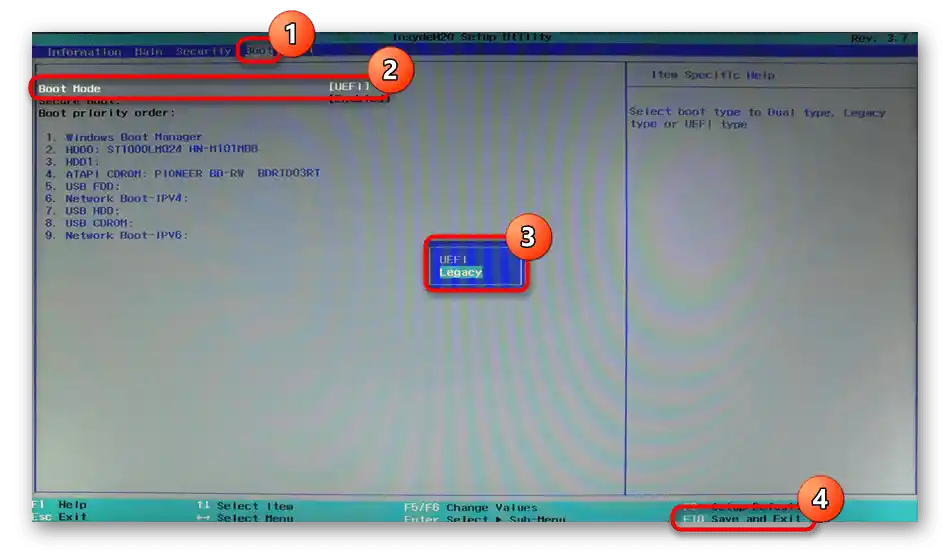
Opcija 4: Resetiranje postavki BIOS-a
Moguće je da zbog nekih grešaka u BIOS-u vaša uređivanja budu poništena ili da na pojavu greške "No Bootable Device" utječe nešto drugo. Pomoći može resetiranje njegovih postavki na izvorne.
U BIOS-u idite na karticu "Exit" / "Save & Exit" i odaberite stavku "Load Setup Defaults", a kada se pojavi dijaloški prozor, potvrdite svoje radnje gumbom "Yes". Sada izađite iz BIOS-a poznatim načinom.
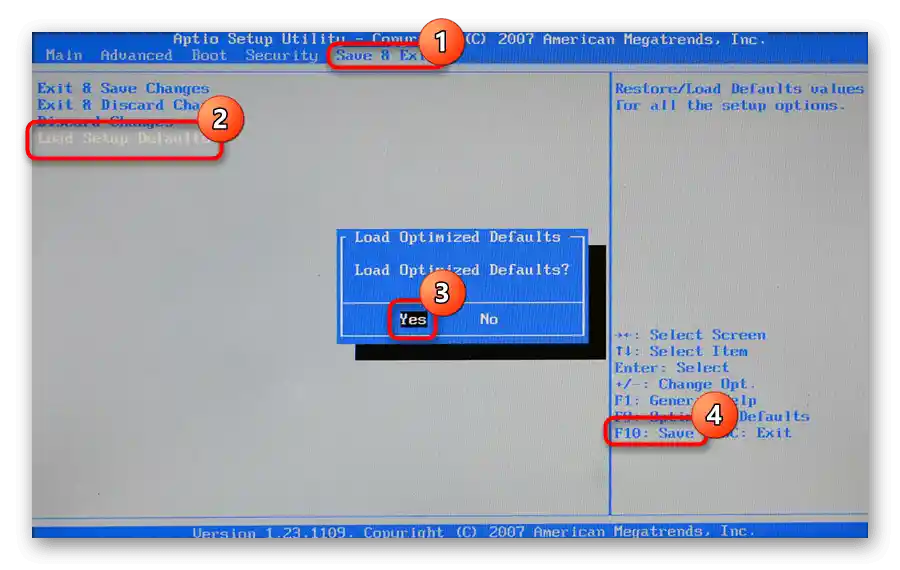
Ako se iz nekog razloga pokretanje operativnog sustava i dalje nije dogodilo, vratite se u BIOS i provjerite sve tri postavke koje smo razmotrili u Opcijama 1-3: tvrdi disk mora biti pokretački, način SATA i Boot potrebno je postaviti u skladu s vašom konfiguracijom. U većini slučajeva to ne treba raditi samostalno, jer se prema zadanim postavkama BIOS na prijenosniku već vraća na ispravne parametre.
Opcija 5: Obnova bootloader-a
Oštećena particija diska s bootloader-om operativnog sustava također ponekad izaziva grešku "No Bootable Device". Njegova obnova je prilično jednostavna i svodi se na izvršavanje nekoliko naredbi u "Command Prompt", međutim zbog nemogućnosti da to učinite u vlastitom okruženju za oporavak Windows-a, morat ćete koristiti bootabilni USB s istom verzijom i arhitekturom Windows-a koja je trenutno instalirana, ali se ne pokreće. Za to će nekim korisnicima biti potrebno pronaći odgovarajući disk ili USB putem poznanika ili pomoću drugog računala stvoriti ga samostalno.Ispod se nalazi niz poveznica sa svim potrebnim informacijama o stvaranju takvih boot uređaja, pokretanju računala s njih i izravnom obnavljanju boot loadera OS-a — odaberite svoju verziju Windowsa i kliknite na njezino ime.
Više informacija:
Izrada boot USB-a ili diska s Windows 10 / Windows 7
Postavljanje BIOS-a za pokretanje s USB-a ili diska
Metode obnove boot loadera Windows 10 / Windows 7
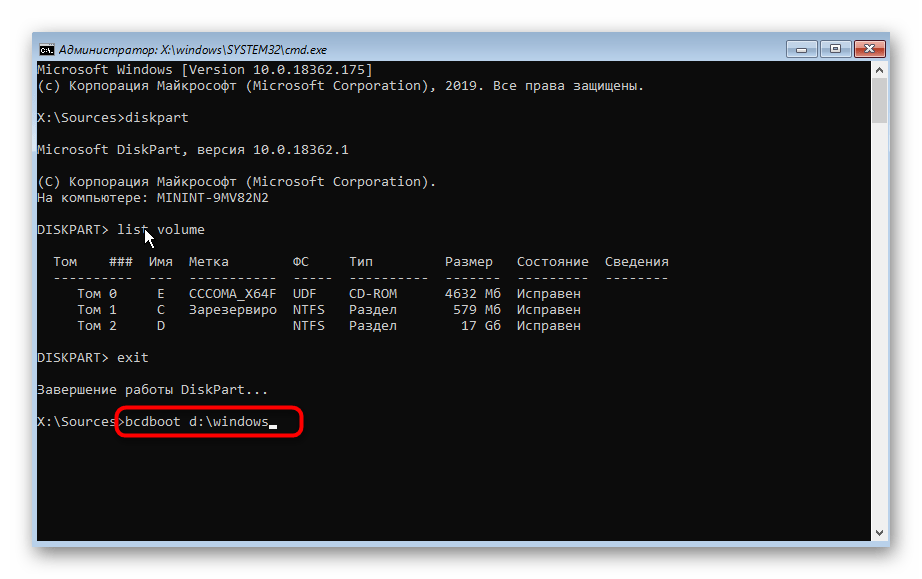
Opcija 6: Provjera stanja tvrdog diska
Vlasnicima prijenosnih računala s tvrdim diskom na kojem je instaliran operativni sustav može biti potrebno izvršiti njegovu provjeru i obnovu po potrebi. Specifika ovog uređaja je takva da nakon dugotrajne upotrebe ili drugih događaja mogu se pojaviti takozvani bad sektori, čije informacije nije moguće pročitati. Ako ih je mnogo i zahvaćaju važne sistemske i boot datoteke, pokretanje operativnog sustava vjerojatno neće biti moguće. Oni koji imaju OS instaliran na SSD-u trebaju preskočiti ovaj korak, budući da ovaj tip uređaja radi na potpuno drugačijem principu, isključujući fenomen poput "oštećenog sektora".
Kao i u situaciji s obnovom boot loadera, za daljnje radnje trebat će vam boot USB. Može biti dviju vrsta: s operativnim sustavom i s posebnim softverom. Svaka od ovih opcija zahtijeva različit pristup u implementaciji i ne uvijek su međusobno zamjenjive. Stoga savjetujemo da se upoznate s obje metode i odlučite što ćete koristiti.
Metoda 1: Boot USB s Windowsom
Ova metoda je najjednostavnija za implementaciju, podrazumijevajući rad s poznatom mnogima "Command Promptom" Windowsa. U nju je dovoljno unijeti doslovno jednu naredbu koja provjerava i ispravlja greške. Međutim, metoda ima nedostatke: u slučaju nedostatka boot USB-a, korisniku će biti potrebno preuzeti opsežnu sliku Windowsa za stvaranje boot medija, a ugrađeni alat u operativnom sustavu ne pomaže uvijek. Ipak, ako već imate boot uređaj s OS-om ili se bojite koristiti vanjske programe, ništa ne sprječava da pokušate izvršiti provjeru diska lakšom i ugodnijom opcijom.Podsjećamo da su linkovi na tematske vodiče za izradu USB sticka i podizanje s njega, kao i druge dodatne informacije dostupne u Varijanti 5.
- Nakon što se podignete s USB sticka i odaberete jezik, vidjet ćete dobrodošli prozor koji nudi instalaciju operativnog sustava. Umjesto toga, pritisnite kombinaciju tipki Shift + F10, koja otvara "Command Prompt". Upišite
diskpartza pokretanje isteimene uslužne programa i pritisnite Enter na tipkovnici. - Sljedeća naredba za unos je
list volume. Ona prikazuje popis volumena, među kojima trebate odrediti slovo diska, budući da okruženje za oporavak dodjeljuje vlastita slova svim uređajima, koja se mogu razlikovati od onih koje ste vidjeli u pokrenutom operativnom sustavu. Na primjer, na donjoj slici vidljivo je da je sistemski volumen C, a kod vas to može biti D — orijentirajte se prema veličini. Ako postoje dva volumena iste veličine, kao što je opet prikazano na slici, treba razumjeti da se sistemska particija uvijek nalazi iznad korisničke (bez OS), ali ispod uređaja za čitanje i particije za oporavak. - Nakon što saznate slovo, upišite u konzolu
exit, čime završavate rad uslužnog programa diskpart.
{img id='25596' origFName='/wp-content/uploads/2019/05/Rabota-s-instrumentom-diskpart-v-Komandnoj-stroke-rezhima-vosstanovleniya-Windows-10.png' transFName='' alt=''}
- Upišite
chkdsk X: /F /R, zamjenjujući X izračunatim slovom. Parametri koji slijede nakon njega odgovaraju za pronalaženje i ispravljanje grešaka na odabranom uređaju.
{img id='25597' origFName='/wp-content/uploads/2019/05/Zapusk-proverki-diska-na-oshibki-cherez-Komandnuyu-stroku-v-srede-vosstanovleniya-Windows-10.png' transFName='' alt=''}
Čim skeniranje i ispravljanje budu završeni, možete ponovo pokrenuti računalo i, ne zaboravljajući odspojiti USB stick prije ponovnog uključivanja PC-a, provjeriti je li greška "No Bootable Device" uklonjena.
Metoda 2: Bootable USB-flash s vanjskim softverom
Uslužni program chkdsk ne ispravlja uvijek pronađene probleme ili uopće ne otkriva ono što treba ispraviti. Međutim, to mogu učiniti specijalizirani programi za oporavak tvrdog diska.Ako vam prva metoda nije pomogla ili ne želite preuzeti sliku sustava Windows, možete odabrati program za rad s HDD-om koji ima verziju za oporavak (ISO datoteku). To može biti Victoria, MHDD ili HDAT2. Koristit ćemo posljednji kao primjer.
Također pročitajte: Obnavljamo tvrdi disk programom Victoria
- Preuzmite i izradite bootabilni USB s odabranim alatom. Budući da je ovaj proces različit svugdje, a negdje (kao u slučaju HDAT2) nije jednostavan za početnike, trebate pronaći upute na internetu koje odgovaraju zadatku izrade bootabilnog USB-a s odabranim alatom. Iz tog razloga razmatrat ćemo već gotov paket s raznim alatima — Hiren’s BootCD.
Posjetite službenu stranicu Hiren’s BootCD
Imate pravo odabrati bilo koju drugu sličnu opciju koja je manja, poput Ultimate Boot CD-a ili nešto po vašem izboru. U takvim paketima postoji nekoliko alata, uključujući i one koje smo naveli, zahvaljujući čemu možete odabrati bilo koji ili ih čak koristiti redom. Kada se odlučite za softver, snimite paket na USB. To je mnogo jednostavnije — dovoljno je slijediti upute na poveznici ispod.
Više informacija: Vodič za snimanje ISO slike na flash uređaj
{img id='25598' origFName='https://soringpcrepair.com/wp-content/uploads/2020/07/skachivanie-programmy-hirens-bootcd-dlya-ustraneniya-oshibki-no-bootable-device.png' transFName='' alt=''}
- Pokrenite se s USB-a, promijenivši BIOS postavke (slično Opciji 1 ovog članka, gdje treba postaviti priključeni USB na prvo mjesto prije ulaska u BIOS) ili odmah prilikom uključivanja prijenosnog računala pritiskom na F2 / F8, čime pozivate Boot Menu, gdje također možete odabrati s kojeg uređaja ćete ovaj put pokrenuti računalo.
- U ovom aplikaciji možete upravljati samo tipkovnicom. Pomoću strelica odaberite i uđite u odjeljak "Dos Programs". {img id='25599' origFName='/wp-content/uploads/2019/05/Perehod-v-razdel-DOS-programmami-v-Hirens-BootCD.png' transFName='' alt=''}
- Ovdje vam je potreban stavak "Hard Disk Tools", nakon odabira kojeg će se prikazati nekoliko obavijesti. Na sve njih odgovorite pozitivno. {img id='25600' origFName='/wp-content/uploads/2019/05/Vybor-instrumentov-dlya-raboty-s-zhestkimi-diskami-v-Hirens-BootCD.png' transFName='' alt=''}
- Sada će se prikazati popis alata za rad s HDD-om. Odaberite onaj s kojim ste upoznati, mi ćemo se zadržati na prvom. {img id='25601' origFName='/wp-content/uploads/2019/05/Vybor-programmy-HDAT2-v-Hirens-BootCD.png' transFName='' alt=''}
- HDAT2 će prikazati popis diskova dostupnih za provjeru i reanimaciju.Navedite svoj, orijentirajući se na veličinu (stupac "Kapacitet"). {img id='25602' origFName='/wp-content/uploads/2019/05/Vybor-zhestkogo-diska-dlya-skanirovaniya-v-HDAT2.png' transFName='' alt=''}
- Isključite zvučni signal prilikom otkrivanja grešaka pritiskom na latinično slovo P i prebacite stavku "Zvuk" u stanje "onemogućeno". Izađite iz ovog podizbornika tipkom Esc. {img id='25603' origFName='/wp-content/uploads/2019/05/Otklyuchenie-zvuka-pri-obnaruzhenii-bitogo-sektora-v-HDAT2.png' transFName='' alt=''}
- Sljedeći korak je odabrati operaciju koju ćete izvesti s diskom. Zanimaju nas "Izbornik testova razine diska". {img id='25604' origFName='/wp-content/uploads/2019/05/Perehod-v-testy-HDAT2.png' transFName='' alt=''}
- Među testovima idite na "Provjeri i popravi loše sektore". {img id='25605' origFName='/wp-content/uploads/2019/05/Vybor-instrumenta-proverki-i-ispravleniya-bityh-sektorov-v-HDAT2.png' transFName='' alt=''}
- Započet će skeniranje i ispravljanje. Pratite napredak u središnjem dijelu prozora kako biste znali koliko još treba čekati. Iznad njega nalazi se redak "Greške", koji prikazuje broj grešaka otkrivenih tijekom provjere. Što je veći kapacitet pohrane i više grešaka na njemu, to će cijeli proces trajati duže. {img id='25606' origFName='/wp-content/uploads/2019/05/Proczess-skanirovaniya-zhestkogo-diska-v-HDAT2.png' transFName='' alt=''}
- Kada operacija završi, možete vidjeti koliko je pronađeno loših sektora ("Loši sektori") i koliko ih je uspjelo popraviti ("Popravljeno"). U slučaju velikog broja loših sektora može se zaključiti da s tvrdim diskom postoje ozbiljni problemi i da je potrebna njegova zamjena. Sada možete ponovno pokrenuti računalo i pokušati ga pokrenuti. {img id='25607' origFName='/wp-content/uploads/2019/05/Rezultat-proverki-zhestkogo-diska-v-HDAT2.png' transFName='' alt=''}
Također pročitajte: Provjera S.M.A.R.T. tvrdog diska
Opcija 7: Hardverska provjera
Ako nijedna od gore navedenih preporuka ne pomaže, postoji velika vjerojatnost fizičke neispravnosti uređaja ili prazne baterije na matičnoj ploči. U prvom slučaju ne možete ispraviti greške diska ili on čak nije vidljiv u BIOS-u, u drugom — postavke u BIOS-u se ne čuvaju trajno, resetirajući se svaki put kada isključite Acer. U oba slučaja bit će potrebno izvršiti zamjenu i provesti djelomično/potpuno rastavljanje prijenosnog računala.
Problem s diskom
Problemi s HDD-om ili SSD-om mogu nastati iz različitih razloga i zahtijevaju različite intervencije.
- Disk je bio slabo priključen, loše učvršćen ili se pomaknuo uslijed pada prijenosnog računala ili jake vibracije. Stoga se neće ni prikazivati među priključenim uređajima u BIOS-u.Na starim prijenosnicima donji poklopac, ispod kojeg se nalaze osnovni dijelovi za dijagnostiku i jednostavnu zamjenu, lako se skida — potrebno je samo odvrnuti nekoliko vijaka i podići ga nečim tankim. U nekim modelima odjeljak za vađenje tvrdog diska je čak odvojen, što dodatno olakšava provjeru. U novim modelima poklopci se često ne skidaju tako lako: njihovi rubovi mogu se nalaziti s tipkovničke strane i čvrsto prianjati uz kućište, zbog čega se materijal lako može oštetiti i slomiti na mjestima priključaka. Moguće su i druge varijante — sve ovisi o konkretnom modelu.
- Prirodno trošenje uređaja ili njegova kvar. U vrlo starim prijenosnicima HDD može prestati raditi u bilo kojem trenutku jednostavno zato što su mu resursi iscrpljeni. Ili se uređaj može pokazati neispravnim zbog greške (više se odnosi na potpuno nove Acer prijenosnike), utjecaja vanjskog okruženja: korisnik je ispustio prijenosnik, zalio ga tekućinom, izlagao ga jakim udarcima i vibracijama. Ispraviti neispravni HDD samostalno nije moguće, za vađenje informacija možete se obratiti servisu profesionalcima, no to košta značajan novac. A novi prijenosnik će biti potrebno predati na jamstvo na dijagnostiku ili zamjenu. Kvar SSD-a također se može dogoditi, ali vjerojatnije zbog greške, iznenadnog kvara ili iste te tekućine — vanjski faktori poput pada i vibracija nisu mu toliko strašni, budući da, za razliku od tvrdog diska, čvrsti disk predstavlja običnu elektroniku.
- Drugi razlozi. U ovu kategoriju spadaju svi razlozi zbog kojih uređaj može biti nevidljiv. To su netočne BIOS postavke ili oštećenja drugih komponenti. Detaljnije informacije o ovoj temi dostupne su na poveznicama u nastavku.

Detaljnije:
Prijenosnik ne vidi tvrdi disk u BIOS-u
Što učiniti ako BIOS ne vidi SSD
Ako imate pristup disku, možete ga izvaditi i pokušati spojiti na drugo računalo — prijenosni HDD se spaja točno kao i klasična verzija za stolna računala putem SATA kabela. SSD od 2,5 inča u principu nemaju razlike u svojim kućištima.
Problem s baterijom matične ploče
U većini slučajeva, prazna baterija na matičnoj ploči ne uzrokuje to bez simptoma.Osim što stalno promatrate resetiranje BIOS-a, može se resetirati i vrijeme u sustavu, laptop se može nenadano ponovno pokrenuti, imati problema s uključivanjem, a zvuk u mikrofonu i slušalicama može početi da se secka. Naravno, nije nužno da svi ovi simptomi budu prisutni odjednom, ali ako ručno resetiranje BIOS-a nije donijelo rezultate i on i dalje resetira svoje postavke, trebate odnijeti laptop u servis i zamoliti da promijene bateriju. Ako imate mogućnost da ga sami rastavite, potrebno je samo nabaviti običnu okruglu bateriju-"tabletu" CR2032. Način rastavljanja opisan je gore, u odjeljku o problemu s diskom. Tamo ćete također vidjeti fotografiju s primjerom jednog od laptopa Acer, gdje se prilikom skidanja poklopca lako može zamijeniti baterija.
Čitajte također: Zamjena baterije na matičnoj ploči